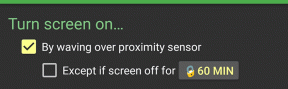Las 10 mejores formas de arreglar Facebook Messenger sin enviar mensajes
Miscelánea / / November 29, 2021
Facebook Messenger sigue desempeñando un papel importante en la línea de redes sociales de Facebook. La compañía agregó recientemente un complemento de Historias en la aplicación Messenger. Si bien Messenger tiene muchas funciones, a veces se siente hinchado. Es posible que los usuarios se enfrenten a que Facebook Messenger no envíe mensajes o no se abre en absoluto. A continuación, le indicamos cómo solucionar el problema.

Múltiples factores pueden hacer que Facebook Messenger no envíe mensajes. Puede ser difícil identificar un problema específico. Discutiremos todos los escenarios posibles y solucionaremos el error de Facebook Messenger que no envía mensajes.
También en Guiding Tech
1. Activar / desactivar el modo avión
Comencemos con los métodos básicos de solución de problemas relacionados con la red. Puede desplegar la barra de notificaciones y habilitar el modo Avión. Desactívelo después de un par de minutos.

Mientras lo hace, asegúrese de activar Datos móviles desde la palanca de notificaciones o el menú Configuración.
2. Deshabilitar el modo de ahorro de datos de Messenger
No, no estamos hablando del predeterminado Modo de ahorro de datos de Android. Facebook Messenger ofrece un modo de ahorro de datos integrado. Si está utilizando Messenger con el modo de ahorro de datos activado, es hora de desactivarlo. Así es cómo.
Paso 1: Abra Messenger en su teléfono y vaya a Configuración.
Paso 2: Seleccione Ahorro de datos en Preferencias.


Paso 3: Desactive el modo de ahorro de datos en la siguiente pantalla.
3. Compruebe los servidores de mensajería
Si los servidores de Facebook Messenger están funcionando mal, verá que Messenger no envía mensajes de error.
Puede confirmar el problema visitando Detector de bajada y buscando Messenger. Si nota grandes picos de indignación informados por otros usuarios, entonces es el problema del lado de Facebook.
Facebook suele ser rápido para resolver problemas críticos. Dale un poco de tiempo e intenta enviar mensajes de nuevo.
También en Guiding Tech
4. Habilitar el uso de datos en segundo plano
¿Está intentando enviar archivos o medios de gran tamaño a través de una red móvil en Messenger? Debe habilitar el uso de datos en segundo plano para Messenger. De lo contrario, el sistema operativo podría detener / pausar la aplicación en segundo plano.
Paso 1: Mantenga pulsado el icono de Messenger y abra el menú de información de la aplicación.
Paso 2: Seleccione Datos móviles en el menú Uso.


Paso 3: Habilita la opción Permitir el uso de datos en segundo plano.
5. Permitir el uso de datos mientras el guardado de datos está activado
Esto se aplica a quienes usan teléfonos Android con el modo de ahorro de datos habilitado. Si desea que Messenger funcione correctamente en el modo de ahorro de datos, debe otorgarle acceso sin restricciones. Así es cómo.
Paso 1: Ve al menú de información de la aplicación Messenger.
Paso 2: Seleccione Datos móviles y habilite Permitir el uso de datos mientras el Ahorro de datos está activado palanca.


6. Force Stop Messenger
¿La aplicación Messenger se comporta de manera anormal en su teléfono Android? Debe forzar la detención de la aplicación y abrirla nuevamente.

Mantén presionado el ícono de Messenger y abre el menú de información de la aplicación. Seleccione Forzar detención en la parte inferior y reinicie la aplicación nuevamente.
7. Reiniciar configuración de la red
Si tu teléfono tiene problemas relacionados con la red, Facebook Messenger no enviará mensajes. Puede restablecer la configuración de red en su teléfono y probar suerte nuevamente.


Abra la aplicación Configuración en su teléfono y busque Restablecer configuración de red. Selecciónelo de los resultados de la búsqueda y restablezca la configuración de red en su teléfono.
8. Otra persona te ha dejado de ser amigo
¿La persona, por otro lado, te quitó la amistad en Facebook? Puede verificar su estado actual de amistad desde la aplicación de Facebook o la web. Si ese es el caso, entonces hay dos escenarios aquí. Aún puede enviar un mensaje si la otra persona permite que alguien le envíe un mensaje en Messenger.
Con las opciones de privacidad de Facebook, los usuarios pueden desactivar la opción Mensaje directo para aquellos que no están en su lista de amigos. No podrás enviar mensajes ahora.
9. Otra persona te ha bloqueado
Esto es sencillo. Si la otra persona te bloquea en Facebook, no puedes enviarle mensajes en la plataforma.

10. Prueba Facebook Messenger Lite
Como mencionamos anteriormente, Facebook ha llenado la aplicación Messenger con demasiadas funciones y características. Funciona bien en teléfonos de gama alta, pero con CPU bajas, es posible que se enfrente a contratiempos ocasionales.
Descarga Messenger Lite
Facebook está al tanto de la situación. Es por eso que la compañía lanzó la aplicación Messenger Lite en Android. Puedes usarlo y disfrutar de todas las funciones que obtienes con la aplicación Messenger. Como sugiere el nombre, la aplicación Messenger Lite solo ocupa unos pocos MB de almacenamiento en el teléfono.
También en Guiding Tech
Comience a usar Messenger nuevamente
Messenger no envía mensajes puede obligarlo a probar alternativas. Antes de continuar con WhatsApp, Telegrama o señal, utilice los métodos anteriores y solucione el problema de que Messenger no envía mensajes sobre la marcha.